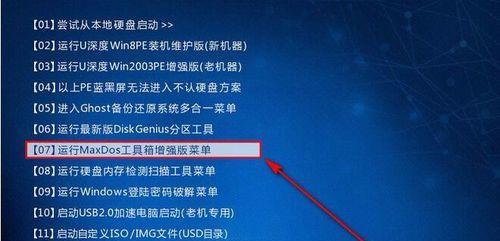在使用电脑过程中,有时候我们会遇到U盘启动盘无法进入引导的问题,这给我们的工作和学习带来了一定的困扰。为了帮助大家解决这个问题,本文将介绍一些排查故障并修复引导问题的有效方法。
一、检查U盘连接状态
二、确认U盘中是否存在引导文件
三、检查U盘是否被正确格式化
四、排除硬件问题
五、尝试更换U盘启动盘制作工具
六、尝试使用其他电脑制作启动盘
七、检查BIOS设置
八、尝试使用其他引导方式
九、修复引导文件
十、重新安装操作系统
十一、更新BIOS固件版本
十二、检查电脑硬件兼容性
十三、尝试修复MBR或GPT分区表
十四、查找专业技术支持
十五、购买新的U盘启动盘
一、检查U盘连接状态:首先要确保U盘已经正确连接到电脑的USB接口,并且没有松动。
二、确认U盘中是否存在引导文件:打开U盘,查看是否存在引导文件,如BOOTMGR或EFI文件夹等。
三、检查U盘是否被正确格式化:使用磁盘管理工具查看U盘的分区格式,确保其为FAT32或NTFS格式。
四、排除硬件问题:尝试使用其他U盘或连接到其他电脑,以排除U盘或电脑硬件问题。
五、尝试更换U盘启动盘制作工具:如果之前使用的制作工具无法正常启动,可以尝试使用其他制作工具重新制作启动盘。
六、尝试使用其他电脑制作启动盘:有时候电脑的兼容性问题可能导致启动盘无法正常引导,可以尝试在其他电脑上制作启动盘。
七、检查BIOS设置:进入电脑的BIOS设置界面,确保U盘被设置为首选引导设备。
八、尝试使用其他引导方式:尝试使用UEFI引导方式或LegacyBIOS引导方式进行启动。
九、修复引导文件:使用修复工具如WindowsPE等修复引导文件。
十、重新安装操作系统:如果以上方法都无法解决问题,可以尝试重新安装操作系统。
十一、更新BIOS固件版本:前往电脑制造商官网下载并安装最新的BIOS固件版本。
十二、检查电脑硬件兼容性:检查电脑硬件是否与使用的操作系统兼容。
十三、尝试修复MBR或GPT分区表:使用修复工具如diskpart命令或第三方分区工具修复MBR或GPT分区表。
十四、查找专业技术支持:如果以上方法都无法解决问题,可以联系专业技术支持获取帮助。
十五、购买新的U盘启动盘:如果U盘启动盘已经损坏或无法修复,可以考虑购买新的U盘启动盘。
通过排查故障和采取相应的修复措施,我们可以解决电脑U盘启动盘无法进入引导的问题。尽管问题可能有各种各样的原因,但我们可以根据具体情况来选择合适的解决方法。希望本文介绍的方法能够对大家有所帮助,让我们能够顺利使用U盘启动盘进行引导操作。